
Nếu phản ứng của bạn trước sự sụp đổ được thông báo của Google Reader là hét lên “Nhưng các mặt hàng được gắn dấu sao của tôi ! ”, Thì đây là phần hướng dẫn dành cho bạn. Hãy đọc khi chúng tôi chỉ cho bạn nhiều cách để trích xuất tất cả các bài viết được gắn dấu sao của bạn từ Google Reader.
Tại sao tôi muốn làm điều này?
Google Reader sẽ ngừng hoạt động vào ngày 1 tháng 7. Nếu bạn, giống như hàng triệu người hâm mộ RSS trên toàn cầu, là người hâm mộ Google Reader, thì rất có thể bạn đã sử dụng chức năng dấu sao để gắn cờ các bài viết cần lưu giữ, để đọc sau hoặc cho một số mục đích khác.
Nếu bạn muốn yên tâm rằng tất cả các bài viết được gắn dấu sao đó đều an toàn và lành mạnh mặc dù Google Reader sắp xảy ra sự cố, bạn sẽ cần thực hiện một vài bước nhỏ để đảm bảo bạn có dữ liệu thuộc quyền sở hữu của mình và không bị mục Máy chủ của Google.
Khi thực hiện xong hướng dẫn, bạn sẽ có (tối thiểu) một tệp chứa tất cả các mục được gắn dấu sao của bạn và (tùy thuộc vào phân đoạn nào của hướng dẫn mà bạn quyết định làm theo) các mục được gắn dấu sao của bạn trong một người dùng nhiều hơn- định dạng thân thiện.
Tuy nhiên, không có một thứ gì mà phép thuật xuất khẩu hoặc tự động hóa có thể giúp được và đó là thực sự xử lý nội dung của các bài báo được gắn dấu sao. Nếu bạn đã bắt đầu các bài báo để đọc sau này trong nhiều năm, bạn có thể sẽ bị sốc về số lượng bài báo được xuất mà quá trình này tạo ra. Bạn có thể chỉ cần dành ra một ít thời gian mỗi ngày trong vài tuần để tìm hiểu từng chút một về kết quả.
Xuất dữ liệu Google Reader của bạn với Google Takeout

Đơn đặt hàng đầu tiên của doanh nghiệp là chỉ cần nhận bản sao của tất cả dữ liệu Google Reader trực tiếp thuộc quyền sở hữu của bạn. Bằng cách này, bất kể điều gì xảy ra với dữ liệu Reader của bạn trên máy chủ của Google trong tương lai, bạn sẽ có một bản sao của nó để làm việc.
Google Takeout là một công cụ tuyệt vời để trích xuất dữ liệu của bạn từ tất cả các loại dịch vụ của Google, nhưng chúng tôi chỉ quan tâm đến Reader cho hướng dẫn này. Ghé thăm tiểu mục Reader của Công cụ Google Takeout tại đây . Sẽ mất một chút thời gian để tính toán kích thước của tệp Takeout. Sau khi hoàn tất, hãy nhấp vào Tạo Lưu trữ.
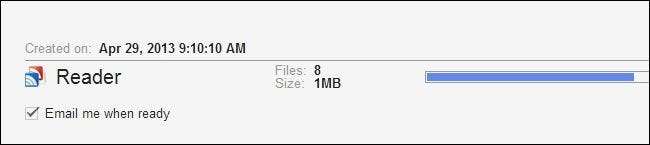
Mặc dù thực tế là nó không xuất toàn bộ tài khoản Google của bạn mà chỉ xuất một phần nhỏ của nó, quá trình này mất một thời gian dài đáng ngạc nhiên. Chúng tôi khuyên bạn nên chọn "Gửi email cho tôi khi sẵn sàng" và đi lấy một tách cà phê.
Khi tất cả đã hoàn tất, hãy nhấp vào nút Tải xuống xuất hiện ở góc dưới bên phải.
Hãy tiếp tục và giải nén tệp lưu trữ vào một thư mục đang hoạt động, chẳng hạn như Tài liệu của tôi, và đặt bản lưu trữ vào một nơi an toàn. Các tệp lưu trữ được sắp xếp như vậy:
[email protected].
.. [email protected]
... Người đọc
.... người theo dõi.json
.... đang theo dõi.json
.... thích.json
.... ghi chú.json
.... shared-by-followers.json
.... shared.json
.... stars.json
.... subscribe.xml
Có hai loại tệp trong kho lưu trữ: JSON và XML. Các tệp JSON (JavaScript Object Notation) chỉ đơn giản là một loại định dạng trao đổi dữ liệu và các tệp XML (Ngôn ngữ Đánh dấu Có thể mở rộng) là một cách tiện dụng để đánh dấu tài liệu sao cho cả máy và người đều có thể đọc được. Tệp mà chúng tôi quan tâm nhất cho hướng dẫn này là tệp stars.json, vì nó chứa tất cả các mục nhập cho các mục được gắn dấu sao của bạn.
Tuy nhiên, có tầm quan trọng không kém trong kế hoạch lớn giải phóng dữ liệu của bạn khỏi Google Reader và chuyển sang những cánh đồng cỏ xanh tươi hơn, là tệp subscribe.xml. Tệp này chứa tất cả các đăng ký RSS của bạn và nếu bạn muốn nhập tất cả các đăng ký cũ của mình từ Google Reader vào một ứng dụng RSS mới, thì đây là tệp bạn sẽ sử dụng để làm như vậy. Chắc chắn giữ nó (và bản lưu trữ gốc bạn đã tải xuống từ Google Takeout) ở một nơi an toàn.
Chuyển đổi các mục được gắn dấu sao thành dấu trang

Một trong những cách dễ nhất để xử lý tệp JSON là sử dụng JSONview (một tiện ích mở rộng có sẵn cho cả hai Firefox và Chrome ). Phương pháp này phù hợp nhất cho những độc giả có số lượng nhỏ các mục được gắn dấu sao trong Google Reader (dưới 1.000).
Cài đặt tiện ích mở rộng cho trình duyệt tương ứng của bạn, sau đó chỉ cần kéo và thả tệp stars.json vào một ngăn trình duyệt mới. Lưu tệp kết quả dưới dạng tài liệu HTML. Sau đó, bạn có thể quay sang phải và nhập tài liệu HTML vào trình duyệt web mà bạn chọn và nó sẽ nhập tất cả các liên kết dưới dạng dấu trang mới.
Tuy nhiên, có hai nhược điểm của kỹ thuật này. Đầu tiên là bạn sẽ kết thúc với một số URL trùng lặp trong tệp dấu trang của mình vì tên miền / URL nguồn chính của các bài viết mà bạn thường xuyên gắn dấu sao (chẳng hạn như các bài viết từ How-To Geek) sẽ xuất hiện nhiều lần. Điều đó hơi khó chịu, nhưng không phải là vấn đề lớn.
Nhược điểm thứ hai là lỗi thỏa thuận đối với những người có rất nhiều mục được gắn dấu sao (những người trong chúng ta có hàng nghìn và hàng nghìn mục được gắn dấu sao); khi xử lý một quá trình nhập HTML thực sự khổng lồ, hầu hết thời gian nó chỉ nhồi nhét và không bao giờ kết thúc. Rõ ràng đây là một giải pháp không hài lòng cho những người dùng thành thạo Reader, vì nó không bao giờ hoàn thành việc nhập các mục được gắn dấu sao của bạn. Nếu bạn là một người dùng thành thạo và bạn có hàng nghìn mục được gắn dấu sao để xử lý, việc nhập chúng dưới dạng dấu trang sẽ không cắt bỏ được.
Chuyển đổi các mục được gắn dấu sao thành các liên kết riêng lẻ (và nhập vào Evernote)
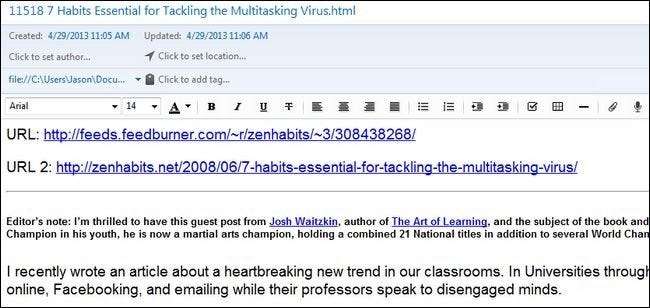
Đối với loại công suất xử lý nặng mà người dùng cần (loại xử lý có thể cắt qua hơn 5.000 mục được gắn dấu sao trong vài phút), chúng tôi đang chuyển sang Python để giúp chúng tôi tìm hiểu danh sách khổng lồ của mình.
Được sự cho phép của Paul Kerchen và Davide Della Casa, hai người dùng thành thạo của Google Reader muốn xuất tất cả các mục đã gắn dấu sao cũ của họ, chúng tôi có hai tập lệnh Python rất tiện dụng có thể giúp chúng tôi thực hiện một trong hai việc: 1) chuyển đổi tất cả các mục nhập mục được gắn dấu sao thành các tài liệu HTML riêng biệt và / hoặc 2) nhập tất cả các mục có gắn dấu sao của chúng tôi vào Evernote.
Đối với cả hai thủ thuật, bạn cần phải cài đặt Python trên hệ thống của mình. Lấy một bản sao của Python cho hệ điều hành của bạn và cài đặt nó trước khi tiếp tục.
Sau khi cài đặt Python, hãy truy cập trang web để Dự án xuất Google Reader của Kerchen / Casa và lưu các tệp export2HTMLFiles.py và export2enex.py vào cùng một thư mục mà bạn đã trích xuất tệp tin có gắn dấu sao.json của mình.
Nếu bạn muốn chuyển đổi tất cả các mục có gắn dấu sao của mình thành các tệp HTML riêng biệt, bạn có thể thực hiện việc này bằng cách sử dụng export2HTMLFiles.py bằng cách thực hiện lệnh sau trong thư mục lưu trữ tệp tin có gắn dấu sao.json của bạn:
python export2HTMLFiles.py
(Nếu python không được chỉ định làm lệnh trên toàn hệ thống trên máy của bạn, hãy thay thế “python” bằng đường dẫn đầy đủ đến tệp thực thi python, ví dụ: C: \ Python2.7 \ python.exe)
Tùy thuộc vào số lượng mục được gắn dấu sao mà bạn có, quá trình này có thể mất từ vài giây đến vài phút. Mất khoảng ba phút để đọc qua 12.000 mục được gắn dấu sao trong quá trình thử nghiệm của chúng tôi.
Khi hoàn tất, bạn sẽ có một loạt các tệp HTML được đánh số và đặt tên (ví dụ: 1 số bài viết bạn đã gắn dấu sao.html đến 10000 bài viết khác mà bạn đã gắn dấu sao.html). Cách dễ nhất để xem tất cả chúng là chỉ cần tải thư mục cục bộ trong trình duyệt web của bạn.
Đây là một cách tuyệt vời để giải phóng các mục được gắn dấu sao của bạn khỏi Google Reader và tệp JSON, nhưng như chúng tôi đã đề cập trước đó trong hướng dẫn, nếu bạn đã lưu các bài báo để đọc chúng sau này trong nhiều năm, bạn sẽ có một nhiệm vụ lớn về ban tay của bạn.
Một cách bạn có thể quản lý tác vụ này tốt hơn là sử dụng Evernote làm không gian làm việc để sắp xếp, gắn thẻ và có khả năng xóa các mục được gắn dấu sao không còn hữu ích nữa.
Có hai cách bạn có thể thực hiện để nhập các mục vào Evernote. Bạn có thể nhập các tệp HTML mà chúng tôi đã tạo một lúc trước bằng cách sử dụng Thư mục Nhập. Trong ứng dụng khách Evernote dành cho máy tính để bàn, bạn có thể đi tới Công cụ -> Nhập Thư mục và sau đó tạo một thư mục kết xuất cho các tệp HTML. Chúng tôi đã tạo một thư mục con trong thư mục / Reader / work có tên là Nhập và một sổ ghi chép mới trong Evernote có tên là Mục có gắn dấu sao. Bằng cách kéo và thả các tệp HTML vào thư mục / Reader / Imports /, chúng tôi có thể nhập chúng dưới dạng ghi chú riêng biệt trong thư mục Evernote Các mục được gắn dấu sao. Chúng được lưu trữ vĩnh viễn ở đó để chúng tôi xem lại lúc rảnh rỗi.
Ngoài ra, nếu bạn muốn chuyển đổi tất cả các mục được gắn dấu sao của mình thành một sổ ghi chép Evernote gốc trong một lần chuyển, bạn có thể sử dụng tập lệnh Python thứ hai mà bạn đã tải xuống, export2enex.py để làm như vậy. Lợi thế của việc làm như vậy là nó hoạt động tốt hơn một chút trong việc bảo quản định dạng của tài liệu.
Trong thư mục chứa tệp sao.json của bạn, hãy thực hiện lệnh sau:
python export2enex.py> StarredImport.enex
Lấy tệp kết quả StarredImport.enex và nhập tệp đó vào ứng dụng Evernote trên máy tính để bàn của bạn bằng cách sử dụng Tệp -> Nhập -> tệp Evernote Export.
Tại thời điểm này, bạn đã giải phóng toàn bộ các mục được gắn dấu sao của mình khỏi Google Reader và bạn đã sẵn sàng bắt tay vào công việc phân loại (có thể kéo dài) (có thể kéo dài) trong đống.
Bạn có một cách thông minh để thao tác tệp JSON và trích xuất các mục có gắn dấu sao không? Tham gia cuộc thảo luận bên dưới và chia sẻ mẹo và thủ thuật của bạn với độc giả của bạn.







